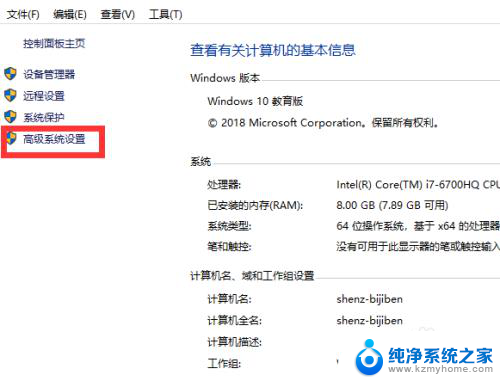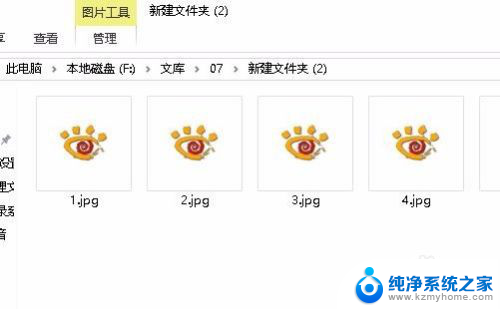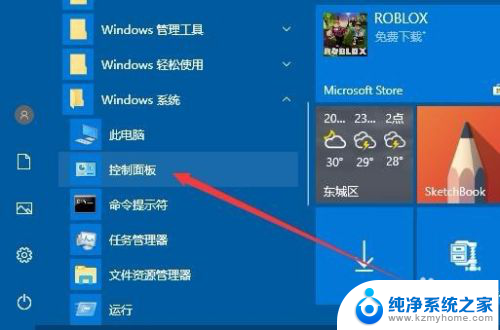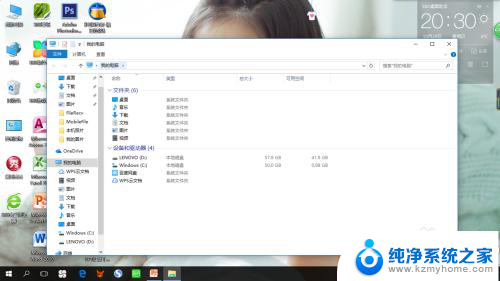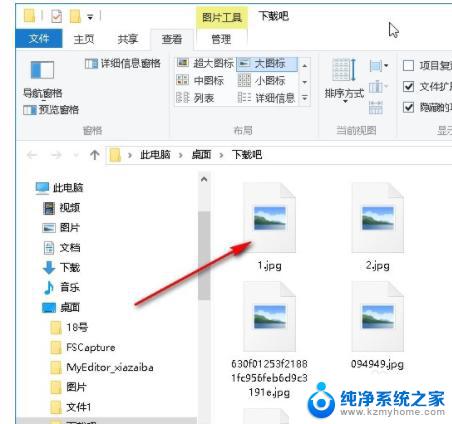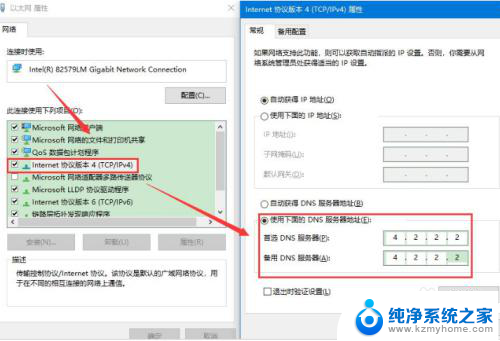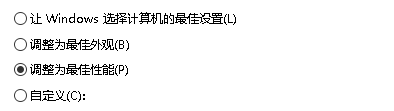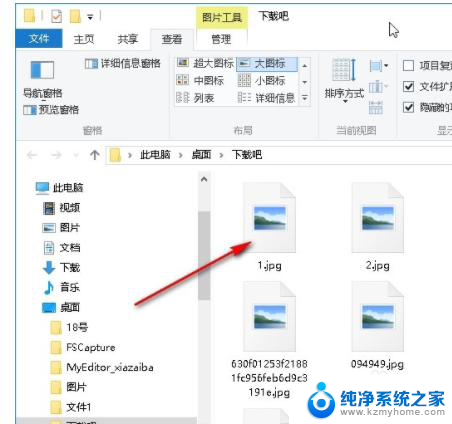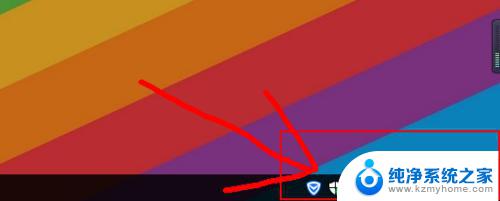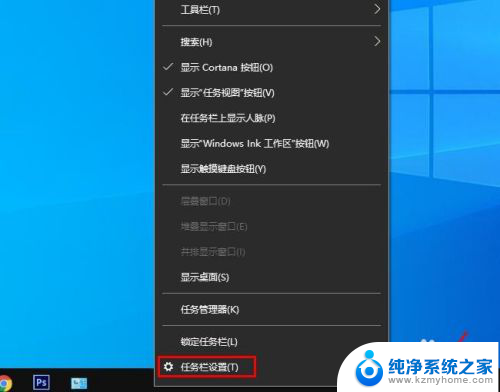电脑里的图片不显示缩略图 Win10图片缩略图不显示的解决方法
更新时间:2024-01-20 16:46:23作者:xiaoliu
电脑中的图片缩略图在Win10系统中不显示,这是一个常见的问题,当我们浏览电脑中的照片文件夹时,我们习惯于依靠缩略图来快速预览图片内容。有时候我们可能会发现缩略图不显示,仅有一些标识图标出现。这不仅让我们无法准确找到想要查看的图片,也影响了我们的浏览体验。幸运的是这个问题有一些简单而有效的解决方法,让我们一起来了解一下吧。
方法如下:
1.在Windows10系统中,我们依次点击“开始/Windows系统/控制面板”菜单项。
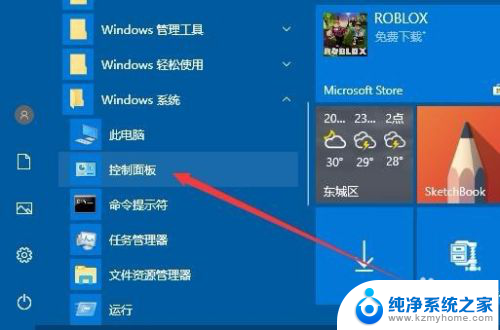
2.这时会打开Windows10的控制面板窗口,在窗口中找到“文件资源管理器选项”图标
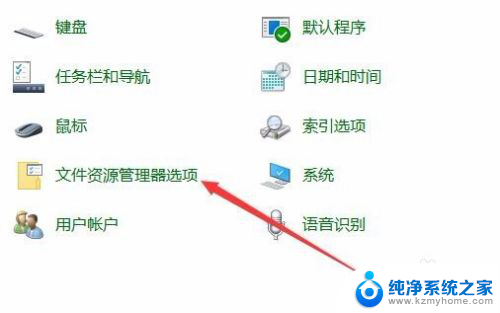
3.这时就会打开文件资源管理器的窗口了,在窗口中点击“查看”选项卡。
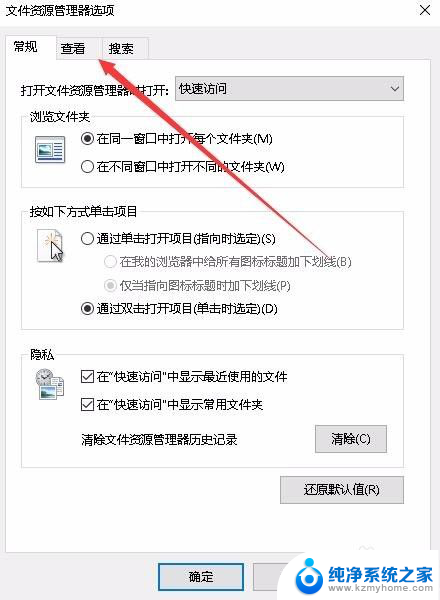
4.在打开的查看窗口中,我们找到并取消“始终显示图片。从不显示缩略图”前面的勾选。
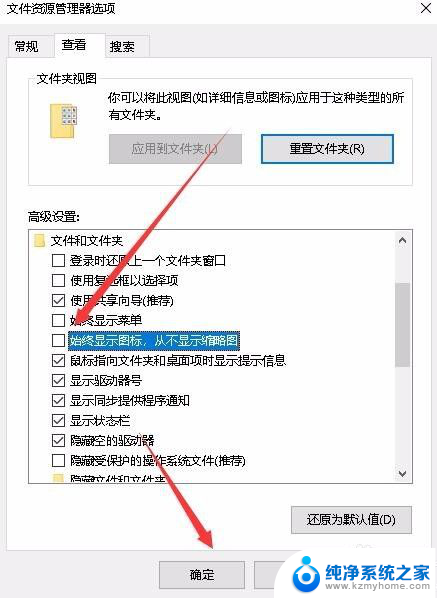
以上就是电脑里的图片不显示缩略图的全部内容,还有不清楚的用户就可以参考一下小编的步骤进行操作,希望能够对大家有所帮助。